Kako postaviti upit u bazu podataka MS Access 2019

Naučite kako postaviti upite u Access bazi podataka uz jednostavne korake i savjete za učinkovito filtriranje i sortiranje podataka.
Prije nego što sami pokrenete prezentaciju, morate reći PowerPointu da želite da se sama pokrene. PowerPoint prezentacije koje se samostalno pokreću nemaju kontrolne tipke u donjem lijevom kutu. Ne možete kliknuti zaslon ili pritisnuti tipku za pomicanje naprijed ili natrag na sljedeći ili prethodni slajd. Jedina kontrola koju imate nad prezentacijom koja se sama pokreće je pritiskom tipke Esc. Pritiskom na Esc završava se prezentacija.
Slijedite ove korake kako biste svoju prezentaciju u stilu kioska koja se sama pokreće:
Kliknite karticu Slide Show.
Kliknite gumb Postavi dijaprojekciju.
Vidjet ćete dijaloški okvir Setup Show.
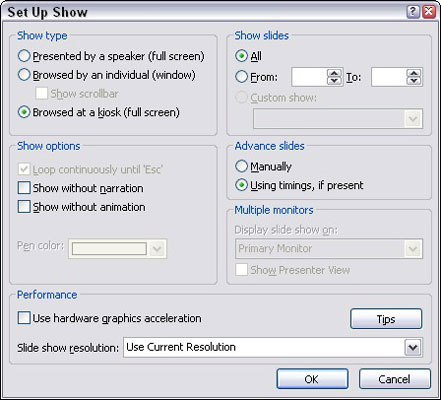
Napravite prezentaciju koja se sama pokreće u ovom dijaloškom okviru.
U odjeljku Vrsta prikaza odaberite opciju Pregledano na kiosku (cijeli zaslon).
Kada odaberete ovu opciju, PowerPoint automatski odabire opciju Loop Continuously Until 'Esc'.
Provjerite je li odabran gumb opcije Korištenje vremena, ako postoji.
Prethodni odjeljak u ovom poglavlju objašnjava kako deklarirati koliko dugo želite da svaki slajd ostane na zaslonu u samopokrenutoj prezentaciji.
Kliknite OK.
To je sve.
Naučite kako postaviti upite u Access bazi podataka uz jednostavne korake i savjete za učinkovito filtriranje i sortiranje podataka.
Tabulatori su oznake položaja u odlomku programa Word 2013 koje određuju kamo će se točka umetanja pomaknuti kada pritisnete tipku Tab. Otkrijte kako prilagoditi tabulatore i optimizirati svoj rad u Wordu.
Word 2010 nudi mnoge načine označavanja i poništavanja odabira teksta. Otkrijte kako koristiti tipkovnicu i miš za odabir blokova. Učinite svoj rad učinkovitijim!
Naučite kako pravilno postaviti uvlaku za odlomak u Wordu 2013 kako biste poboljšali izgled svog dokumenta.
Naučite kako jednostavno otvoriti i zatvoriti svoje Microsoft PowerPoint 2019 prezentacije s našim detaljnim vodičem. Pronađite korisne savjete i trikove!
Saznajte kako crtati jednostavne objekte u PowerPoint 2013 uz ove korisne upute. Uključuje crtanje linija, pravokutnika, krugova i više.
U ovom vodiču vam pokazujemo kako koristiti alat za filtriranje u programu Access 2016 kako biste lako prikazali zapise koji dijele zajedničke vrijednosti. Saznajte više o filtriranju podataka.
Saznajte kako koristiti Excelove funkcije zaokruživanja za prikaz čistih, okruglih brojeva, što može poboljšati čitljivost vaših izvješća.
Zaglavlje ili podnožje koje postavite isto je za svaku stranicu u vašem Word 2013 dokumentu. Otkrijte kako koristiti različita zaglavlja za parne i neparne stranice.
Poboljšajte čitljivost svojih Excel izvješća koristeći prilagođeno oblikovanje brojeva. U ovom članku naučite kako se to radi i koja su najbolja rješenja.








